Google Chrome est un navigateur Web rapide, sécurisé et disponible sans frais.
En effet, si vous souhaitez le télécharger, assurez-vous d’abord qu’il est compatible avec votre système d’exploitation et vérifiez également d’avoir la configuration système requise.
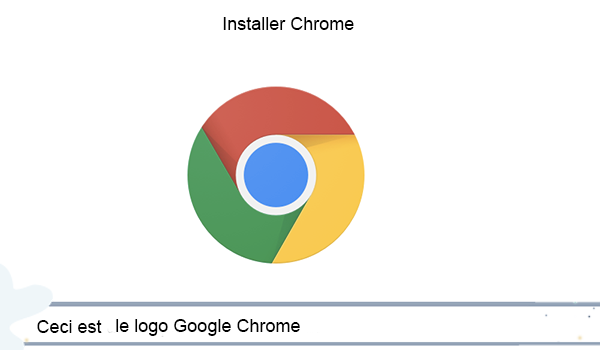
Apprenez à travers ce tutoriel comment installer Google Chrome gratuitement sur ordinateur (PC Windows, Mac, Linux), sur téléphone mobile (Android, iPhone) et également sur tablette (Android, iPad) en suivant des étapes simples.
Télécharger Google Chrome pour les téléphones et les tablettes Android
Avant de commencer, sachez que Chrome est disponible sur les téléphones et les tablettes dotés d’Android 6.0 ou version ultérieure.
Pour l’installer, suivez ces étapes :
- Sur votre téléphone ou votre tablette Android, accédez à Google Chrome.
- Appuyez sur le bouton Installer.
- Appuyez sur Accepter.
Bref, pour démarrer la navigation, accédez aux pages « Accueil » ou « Toutes les applications » puis appuyez sur l’application Chrome.
N.B :
Si vous faites face à des problèmes liés à votre moteur de recherche, à Flash, aux fenêtres pop-up ou aux mises à jour Chrome, pensez à désinstaller Chrome et de le réinstaller.
Télécharger Google Chrome sur PC ou ordinateur
Voilà toutes les démarches pour télécharger Google Chrome en fonction de votre Système d’exploitation.
Installer Chrome sur Windows
- Commencez, tout d’abord, par télécharger le fichier d’installation via cette adresse « https://www.google.com/intl/en_us/chrome/ ».
- Si vous y êtes invité, cliquez sur Exécuter ou sur Enregistrer. En fait, si vous choisissez Enregistrer, pour lancer l’installation, double-cliquez sur le téléchargement ou cliquez sur Ouvrir le fichier.
- Si la question « Voulez-vous autoriser cette application à apporter des modification sur votre appareil ? » s’affiche, cliquez sur Oui.
- Lancez Google Chrome.
Si vous êtes sous Windows 7 : une fenêtre Chrome s’ouvre une fois que tout est fait.
Pour Windows 8 et 8.1 : une boîte de dialogue de bienvenue s’affiche. Cliquez sur Suivant pour sélectionner votre navigateur par défaut.
Si vous êtes sous Windows 10 et 11 : une fenêtre Chrome s’ouvre une fois l’installation terminée.
Remarque : Dans le cas où vous avez utilisé un autre navigateur, comme Internet Explorer ou Safari, vous pouvez importer vos paramètres dans Chrome.
Impossible d’installer Chrome, car vous êtes en mode S
Si vous n’arrivez pas à installer Chrome sur votre ordinateur Windows, il se peut que votre ordinateur est en mode S.
En effet, pour télécharger et installer Chrome, vous devez quitter le mode S.
Peut-on installer Google Chrome hors connexion ?
Si vous rencontrez des problèmes pour télécharger Google Chrome sur votre ordinateur Windows, suivez cette démarche !
- Depuis un ordinateur connecté à Internet, téléchargez le fichier d’installation Chrome alternatif.
- Déplacez ensuite le fichier sur l’ordinateur où vous voulez installer Chrome.
- Ouvrez le fichier, puis suivez les étapes d’installation.
Une fois le fichier téléchargé, vous pouvez l’envoyer à un autre ordinateur.
Installer Chrome sur un Mac
- La première chose consiste à télécharger le fichier d’installation.
- Ouvrez ensuite le fichier « googlechrome.dmg« .
- Depuis la fenêtre qui s’affiche, localisez Chrome.
- Maintenant, faites glisser Chrome vers le dossier d’applications.
- Ouvrez Chrome.
- Ouvrez le Finder.
- Cliquez enfin sur Éjecter qui se trouve dans la barre latérale, à droite de Google Chrome.
Il vous suffit de vérifier votre configuration Mac.
Comment installer Chrome sur Linux ?
Afin d’installer Chrome, utilisez le logiciel avec lequel vous installez des programmes sur votre ordinateur. Dans ce cas, il est obligatoire de taper le mot de passe administrateur.
- Téléchargez le fichier d’installation.
- Cliquez sur OK pour ouvrir le package.
- Enfin, cliquez sur le lien d’installation du package.
N.B : Chrome sous Linux est désormais compatible avec Wayland en plus de X11.
Télécharger Google Chrome pour les iPhone et les iPad
Tout d’abord, on tient de vous rappeler que Chrome est disponible pour :
- iPad, iPhone et iPod Touch
- iOS 12 ou version ultérieure
- Toutes les langues compatibles avec l’App Store
En effet, pour installer Chrome, suivez ces étapes :
- Sur votre iPhone ou iPad, accédez à Chrome sur l’App Store.
- Appuyez sur Télécharger.
- Appuyez sur Installer.
- Saisissez votre mot de passe Apple, puis appuyez sur OK.
- Accédez à votre écran d’accueil pour démarrer la navigation et appuyez sur l’application Chrome.
Bon à savoir :
Il est possible de définir Chrome comme navigateur par défaut sur votre iPhone ou votre iPad.
Une fois l’installation de Chrome sur votre iPhone ou iPad est effectuée avec succès, vous pouvez y accéder plus facilement en l’ajoutant à votre dock.


